如何尋找和刪除您的 Apple Watch 備份
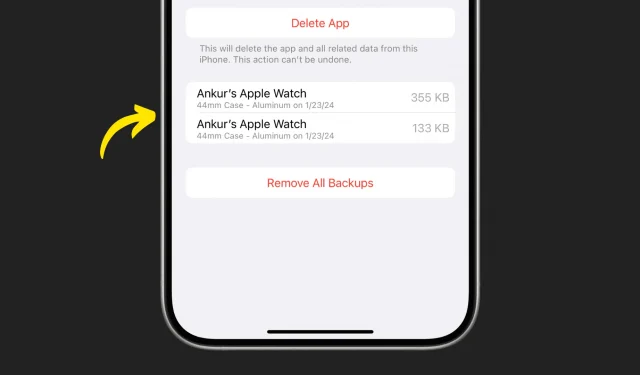
在本教程中,我們將分享如何查看 Apple Watch 備份的儲存位置,以及如何在 iPhone 上不再需要它們時刪除它們。
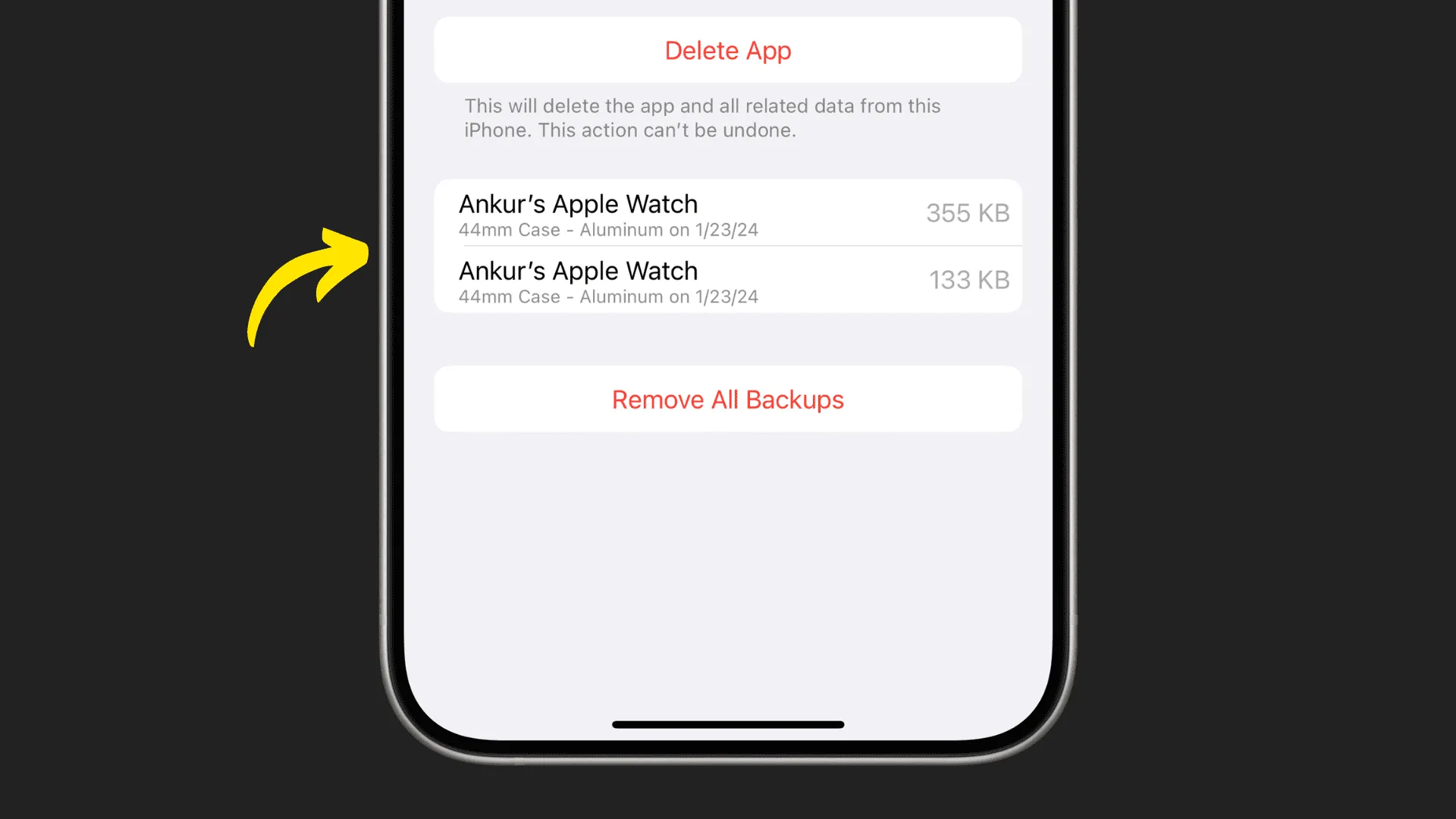
關於 Apple Watch 備份
當您的 iPhone 靠近時,您的 Apple Watch 會不斷將其資料備份到您的 iPhone 上。例如,假設您去跑步,忘記了 iPhone。現在,當您返回時,您的跑步數據將自動同步到您的 iPhone,您可以在 iOS 健身和健康應用程式中查看它。同樣,如果您在 Apple Watch 上截取螢幕截圖,它將自動顯示在 iPhone 的照片應用程式中。
此外,如果您將 iPhone 備份到 iCloud 或計算機,則手機備份還包含您的 Apple Watch 資料。因此,如果您恢復 iPhone 備份,您也將恢復您的 Apple Watch 資料。
但是,當您取消 Apple Watch 與 iPhone 的配對時,系統會為您的 Watch 建立完整備份並儲存在 iPhone 上。您可以在設定過程中在同一手錶或新手錶(甚至不同型號)上還原此備份檔案。
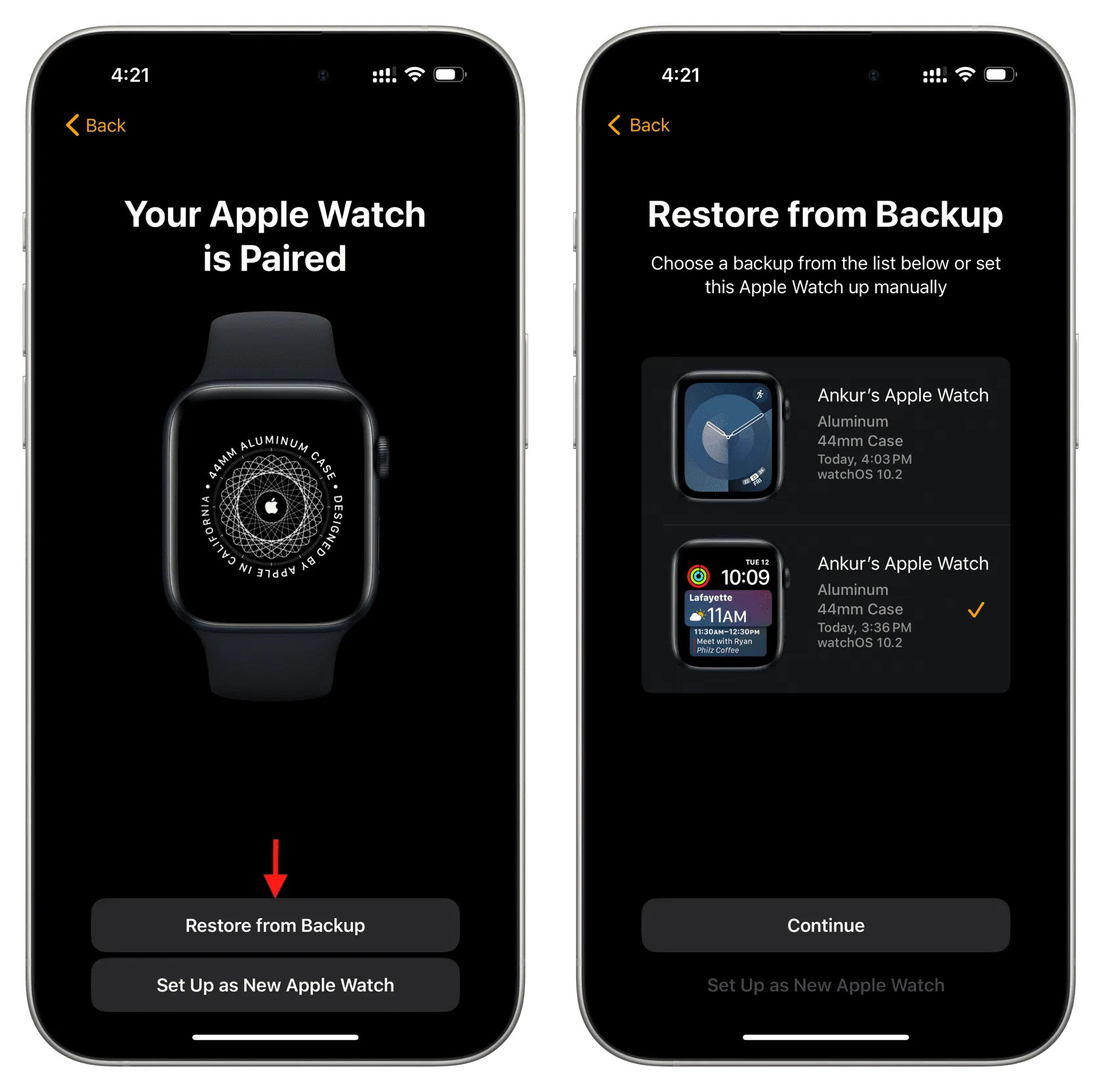
您可以在我們的專門教學中了解Apple Watch 備份檔案中包含的內容以及如何建立備份檔案。
查看您的 Apple Watch 備份所在的位置
請按照以下步驟查看 Apple Watch 的備份檔案(前提是您透過取消手錶與 iPhone 的配對來建立了備份檔案)。
- 開啟配套 iPhone 上的「設定」應用程式。
- 點擊常規> iPhone 儲存。
- 瀏覽列表,您將看到一個名為Watch的選項。點擊它。
- 您將在此處看到 Apple Watch 備份。
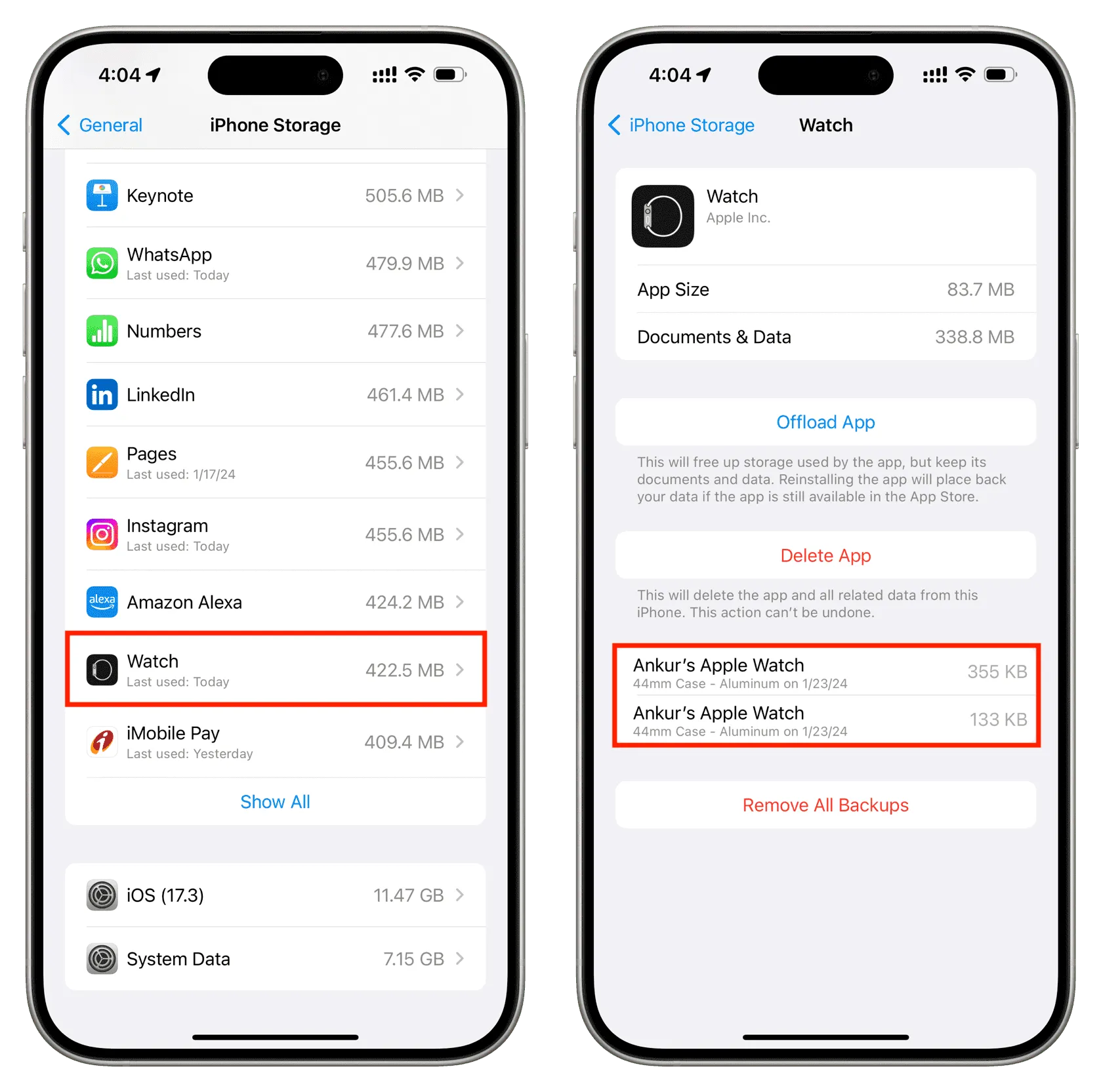
刪除您的 Apple Watch 備份
除非您將音樂和照片同步到 Apple Watch,否則這些備份通常不會佔用太多空間。通常,Apple Watch 備份會在裝置上佔用數百 KB 的空間。它可以忽略不計,但對於像我這樣的整潔怪胎來說,這可能仍然太多了,我們將向您展示如何刪除它們。
我最近連續幾次恢復了我的 Apple Watch,這導致了多次備份。這些備份包含大致相同的數據,因此它們是多餘且不必要的。我完全可以讓它們保持原樣,但為什麼要保留那些你不需要的東西,而且還會帶來混亂呢?
- 轉到您的 iPhone設定應用程式。
- 從那裡,導航到“常規” > “iPhone 儲存” ,然後在項目清單中選擇“觀看” 。
- 在備份上向左滑動,然後點選「刪除」。
- 或者,您可以點選「刪除所有備份」,然後點選「立即刪除」進行確認,一舉刪除所有備份。
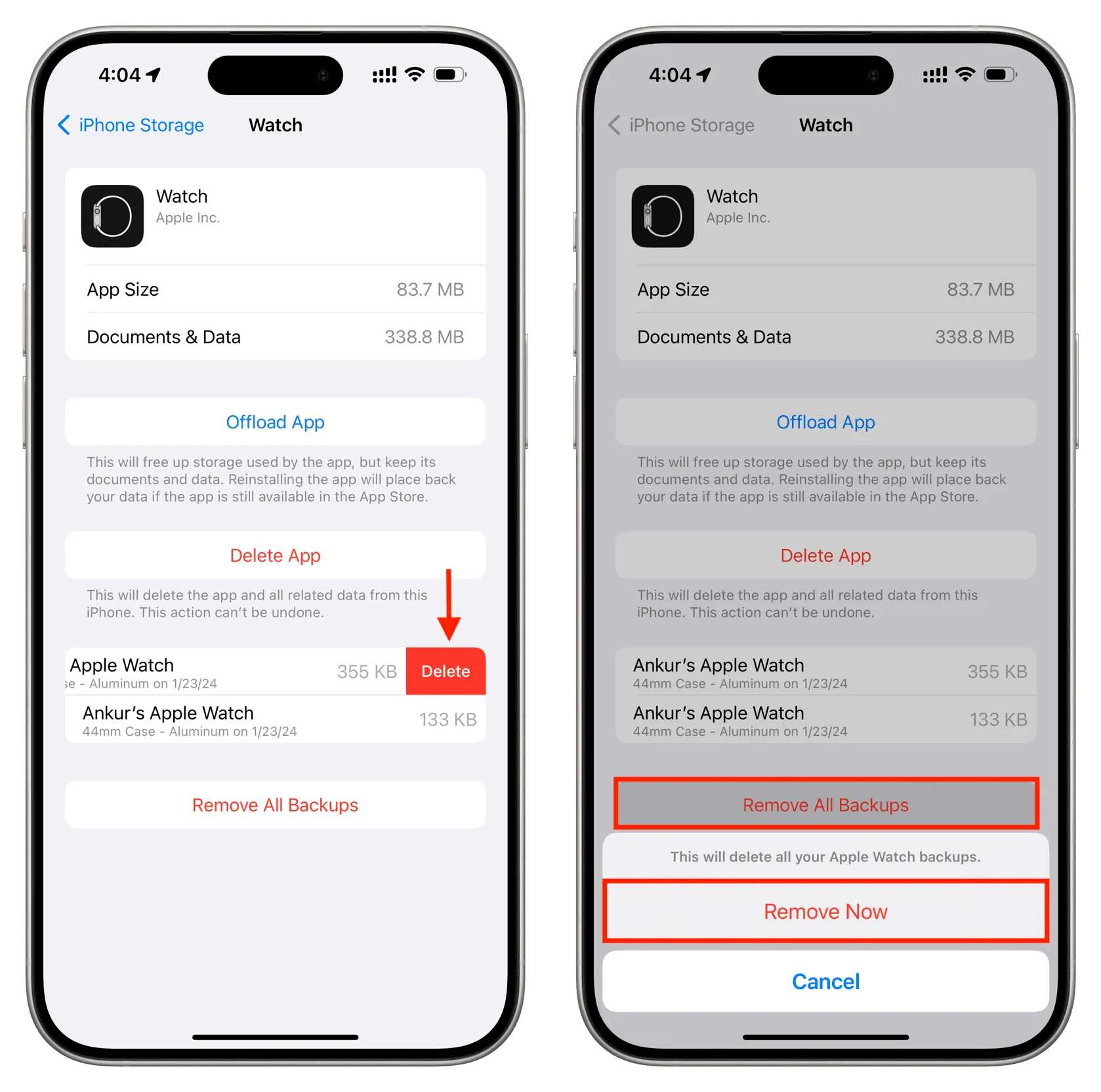
接下來看看:
發佈留言